
Si está harto de jugar sus juegos en su pequeña pantalla de Androi, aquí le tenemos algunas soluciones. En este post, le mostrará tres excelentes maneras de jugar diferentes juegos Android en el PC, para que disfrute de jugarlos en una pantalla más grande.
Buenas Soluciones para jugar juegos Android en la PC
Jugar juegos Android en la PC con AirMore
AirMore es una aplicación móvil inalámbrica muy popular para los usuarios que administran sus dispositivos Android. Especialmente para los jugadores de juegos para Android que lo aprovechan para jugar en una pantalla de Mac o Windows, si su dispositivo ejecuta Android 5.0 y más recientes. Es fácil de usar y puede configurarlo en poco tiempo.
- Descargue el programa desde Google Play e instálelo en su teléfono.
- Diríjase en el sitio web de AirMore y haga clic en “Ejecuta AirMore Web para conectarte”.
- Escanee el código QR con su teléfono móvil para establecer la conexión entre el teléfono y esta aplicación.
- Una vez conectado, haga clic en el icono de “Reflector” en la interfaz principal. Le aparecerá un cuadro de notificación en el teléfono y en la pantalla del ordenador.
- Haga clic en “INICIAR AHORA” en su teléfono móvil, y la aplicación comenzará a reflejar cualquier contenido que aparezca en la pantalla a la PC en tiempo real.
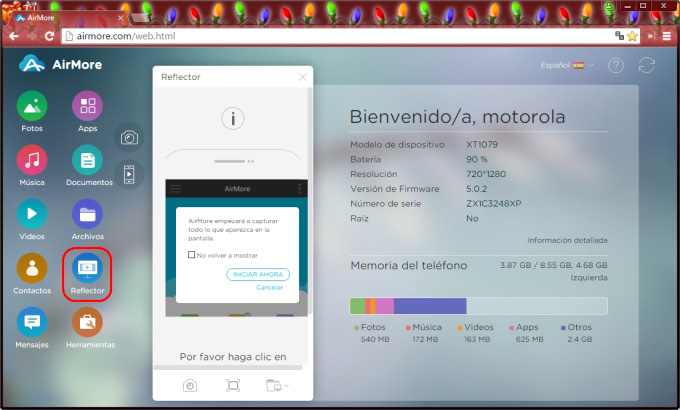
De esta manera, podrá disfrutar de los juegos Android en el ordenador con AirMore. Mientras la red Wi-Fi sea estable y agradable, esta herramienta hará que su experiencia sea perfecta.
Jugar juegos Android en el PC con BlueStacks
BlueStacks es un emulador de Android, que proporciona a los usuarios una serie de funciones como la capacidad de descargar juegos y la conexión en la nube. Aunque este es un emulador gratuito para los desarrolladores de Android, se pueden probar sus aplicaciones haciendo pleno uso de él, en nombre de la diversión.
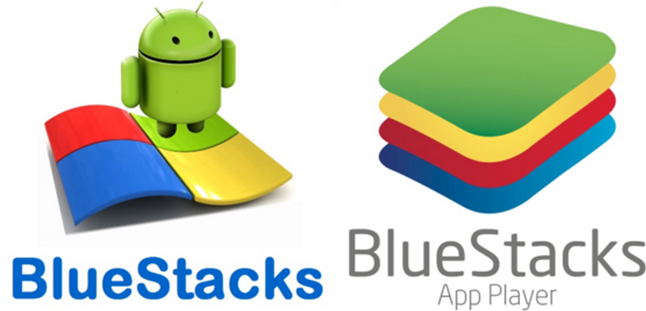
- Vaya a BlueStacks.com para descargar esta aplicación e instálelo.
- Ejecute la aplicación en su PC, en la primera vez se le pedirá hacer disponible App Store y ofrecer sus datos de Google.
- Busque la esquina superior derecha de este programa y, podrá ver la barra de búsqueda. Busque los juegos en la aplicación e instálelos.
- Haga clic en la pestaña de “Mis Aplicaciones”, ejecute el juego, y sólo tiene que disfrutar sus juegos Android favoritos en pantalla grande.
Jugar juegos Android en el PC con GenyMotion
GenyMotion es otro emulador de Android muy popular en el mercado. Este programa es impresionante debido a su velocidad y características. Le permite arrastrar y soltar la instalación de juegos y reproducirlos en pantalla grande.
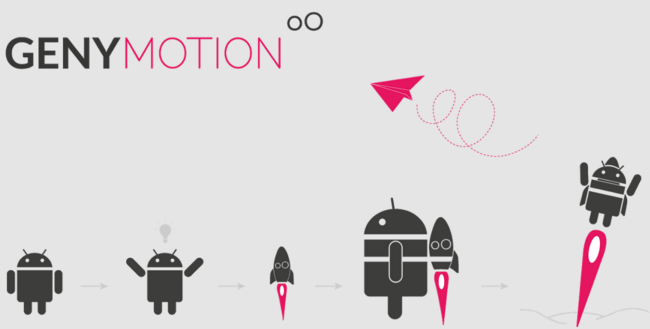
- En primer lugar, necesita visitar la página web de aplicaciones para registrar una cuenta.
- A continuación diríjase a la página de descarga y descargue esta aplicación.
- Una vez instalado, tiene que iniciar sesión con su cuenta registrada.
- En la primera ejecución, tendrá que agregar su dispositivo Android y descargar una versión adecuado para su dispositivo.
- Una vez descargada e implementada correctamente, haga clic en el botón de “Jugar” para iniciar el emulador. Al igual que todos los teléfonos Android, el primer inicio se ejecutará a través de la configuración.
- Una vez que esté listo, puede utilizar Windows explorer para buscar la ubicación de la aplicación Android. Arrastre y suelte el archivo del juego APK en la ventana de GenyMotion para transferir. Una vez terminado, podrá comenzar a jugar juegos Android en el ordenador cómodamente.
Comparación:
AirMore está diseñado para los usuarios de Android y es muy fácil de usar. Con la función de reflector, siempre que se puedan reproducir los juegos Android en su teléfono, podrá reproducirlos en su PC con Windows o Mac. A diferencia de, BlueStacks y GenyMotion están más dirigidos a los desarrolladores de Android, siendo mucho más complicado de manejar para algunos usuarios. Aunque el rendimiento y la experiencia que el hardware proporciona siempre será mejor en estos emuladores. Las soluciones anteriores sobre cómo jugar juegos Android en el PC, nos dan la posibilidad de experimentar juegos para Android en una pantalla más grande.
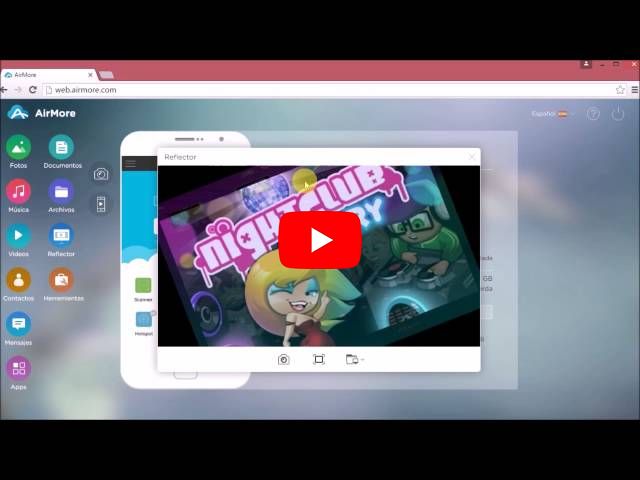
Dejar un comentario